close
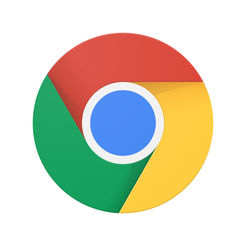
Windows與Linux作業系統下,Chrome瀏覽器操作鍵盤快速鍵,掌握鍵盤快速鍵的使用方式,成為Chrome專業達人。
分頁與視窗快速鍵
動作 快速鍵
開啟新視窗 Ctrl + N 鍵
以無痕模式開啟新視窗 Ctrl + Shift + N 鍵
開啟並切換至新分頁 Ctrl + T 鍵
重新開啟並切換至最近關閉的分頁 Ctrl + Shift + T 鍵
切換至下一個開啟的分頁 Ctrl + Tab 鍵或 Ctrl + PgDn 鍵
切換至上一個開啟的分頁 Ctrl + Shift + Tab 鍵或 Ctrl + PgUp 鍵
切換至特定分頁 Ctrl + 1 鍵到 Ctrl + 8 鍵
切換至最後一個分頁 Ctrl + 9 鍵
在目前的分頁中開啟首頁 Alt + Home 鍵
開啟目前分頁瀏覽記錄中的上一頁 Alt + 向左鍵
開啟目前分頁瀏覽記錄中的下一頁 Alt + 向右鍵
關閉目前的分頁 Ctrl + W 鍵或 Ctrl + F4 鍵
關閉目前的視窗 Ctrl + Shift + W 鍵
將目前的視窗縮到最小 Alt + 空格鍵 + N 鍵
將目前的視窗放到最大 Alt + 空格鍵 + X 鍵
關閉目前的視窗 Alt + F4 鍵
退出 Google Chrome Ctrl + Shift + Q 鍵
Google Chrome功能快速鍵:
動作 快速鍵
開啟 Chrome 選單 Alt + F 鍵或 Alt + E 鍵或 F10 + Enter 鍵
顯示或隱藏書籤列 Ctrl + Shift + B 鍵
開啟「書籤管理員」 Ctrl + Shift + O 鍵
在新分頁中開啟「歷史記錄」頁面 Ctrl + H 鍵
在新分頁中開啟「下載」頁面 Ctrl + J 鍵
開啟「Chrome 工作管理員」 Shift + Esc 鍵
將焦點設在 Chrome 工具列中的第一個項目 Shift + Alt + T 鍵
將焦點設在 Chrome 工具列中的最後一個項目 F10 鍵
將焦點切換至未聚焦的對話方塊 (如有顯示) F6 鍵
開啟搜尋列以便搜尋目前的網頁內容 Ctrl + F 鍵或 F3 鍵
跳至下一個與搜尋列查詢內容相符的項目 Ctrl + G 鍵
跳至上一個與搜尋列查詢內容相符的項目 Ctrl + Shift + G 鍵
開啟「開發人員工具」 Ctrl + Shift + J 鍵或 F12 鍵
開啟 [清除瀏覽資料] 選項 Ctrl + Shift + Delete 鍵
在新分頁中開啟 Chrome 說明中心 F1 鍵
以其他使用者的身分登入或以訪客身分瀏覽 Ctrl + Shift + M 鍵
開啟意見回饋表單 Alt + Shift + I 鍵
網址列快速鍵,當滑鼠游標在網址列上時,可使用以下快速鍵:
動作 快速鍵
使用預設搜尋引擎進行搜尋 輸入搜尋字詞並按下 Enter 鍵
使用其他搜尋引擎進行搜尋 輸入搜尋引擎名稱並按下 Tab 鍵
為網站名稱加上 www. 和 .com,並在目前的分頁中開啟網站 輸入網站名稱並按下 Ctrl + Enter 鍵
開啟新分頁,然後執行 Google 搜尋 輸入搜尋字詞並按下 Alt + Enter 鍵
切換到網址列 Ctrl + L 鍵、Alt + D 鍵或 F6 鍵
從網頁中的任何位置執行搜尋 Ctrl + K 鍵或 Ctrl + E 鍵
移除網址列中的預測查詢字串 以向下鍵醒目顯示要移除的預測查詢字串,並按下 Shift + Delete 鍵
網頁快速鍵:
動作 快速鍵
開啟列印目前網頁的選項 Ctrl + P 鍵
開啟儲存目前網頁的選項 Ctrl + S 鍵
重新載入目前網頁 F5 鍵或 Ctrl + R 鍵
重新載入目前的網頁,略過已快取的內容 Shift + F5 鍵或 Ctrl + Shift + R 鍵
停止載入網頁 Esc 鍵
瀏覽下一個可點選的項目 Tab 鍵
瀏覽上一個可點選的項目 Shift + Tab 鍵
在 Chrome 中開啟電腦中的檔案 按下 Ctrl + O 鍵,然後選取檔案
顯示目前網頁的 HTML 原始碼 (不可編輯) Ctrl + U 鍵
將目前的網頁儲存為書籤 Ctrl + D 鍵
將所有開啟的分頁儲存為新資料夾中的書籤 Ctrl + Shift + D 鍵
開啟或關閉全螢幕模式 F11 鍵
放大網頁上的所有內容 Ctrl 鍵和 + 鍵
縮小網頁上的所有內容 Ctrl 鍵和 - 鍵
將網頁上的所有內容都恢復為預設大小 Ctrl + 0 鍵
向下捲動網頁,每次捲動一個螢幕畫面的範圍 空格鍵或 PgDn 鍵
向上捲動網頁,每次捲動一個螢幕畫面的範圍 Shift + 空格鍵或 PgUp 鍵
前往網頁頂端 Home 鍵
前往網頁底端 End 鍵
在網頁上水平捲動 按住 Shift 鍵並滾動滑鼠滾輪
將游標移至文字欄位中的前一個字詞之前 Ctrl + 向左鍵
將游標移至文字欄位中的下一個字詞之後 Ctrl + 向右鍵
刪除文字欄位中的前一個字詞 Ctrl + Backspace 鍵
在目前的分頁中開啟首頁 Alt + Home 鍵
滑鼠快速鍵,下列快速鍵需要透過滑鼠操作:( 滑鼠動作 + 鍵盤快速鍵 )
在目前分頁開啟連結 (僅使用滑鼠) 將連結拖曳至分頁
在新的背景分頁中開啟連結 按住 Ctrl 鍵,然後按一下連結
開啟連結並切換至連結網頁 按住 Ctrl + Shift 鍵,然後按一下連結
開啟連結並切換至連結網頁 (僅使用滑鼠) 將連結拖曳至分頁列的空白區域
在新視窗開啟連結 按住 Shift 鍵,然後按一下連結
在新視窗開啟分頁 (僅使用滑鼠) 將分頁拖到分頁列之外
將分頁移動到目前的視窗中 (僅使用滑鼠) 將分頁拖到現有的視窗內
讓分頁回到原來的位置 拖曳分頁時按下 Esc 鍵
將目前的網頁儲存為書籤 將網址拖曳到書籤列中
下載連結目標 按住 Alt 鍵,然後按一下連結
顯示瀏覽記錄 在「上一頁」箭頭 返回 或「下一頁」箭頭 繼續 上點選滑鼠右鍵,或是長按「上一頁」箭頭 返回 或「下一頁」箭頭 繼續
在最大化模式和視窗模式之間切換 在分頁列的空白區域按兩下
放大網頁上的所有內容 按住 Ctrl 鍵並向上滾動滑鼠滾輪
縮小網頁上的所有內容 按住 Ctrl 鍵並向下滾動滑鼠滾輪
謝謝收看
文章標籤
全站熱搜






 留言列表
留言列表
